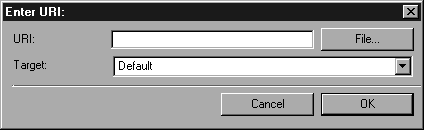|
|
由於已不在支援 Arbortext IsoView,因此也不再使用這些選項。
|
|
|
由於已不在支援 Arbortext IsoView,因此也不再使用這些選項。
|
|
全視圖
|
檔案中所有物件在 Arbortext IsoView 視窗中都會置中顯示。
|
|
放大物件
|
目標物件會顯示在 Arbortext IsoView 視窗的中心。之前針對範圍定義的精確區域會顯示出來。
|
|
移動到物件
|
目標物件會顯示在 Arbortext IsoView 視窗的中心,大小不受影響。
|
|
新反白
|
目標物件的輪廓會以反白顏色顯示,以便使用者可以瞭解已經跳至哪個物件。已取代上一個反白物件。
|
|
新增反白
|
目標物件的輪廓會以反白顏色顯示,以便使用者可以瞭解已經跳至哪個物件。已保留上一個反白物件。
|
|
全檢視 + 新反白
|
檔案中所有物件在 Arbortext IsoView 視窗中都會置中顯示。目標物件的輪廓也會以反白顏色顯示,以便使用者可以瞭解已經跳至哪個物件。已取代上一個反白物件。
|
|
縮放 + 新反白
|
目標物件會顯示在 Arbortext IsoView 視窗的中心。之前針對範圍定義的精確區域會顯示出來。目標物件的輪廓也會以反白顏色顯示,以便使用者可以瞭解已經跳至哪個物件。已取代上一個反白物件。
|
|
移動 + 新反白
|
目標物件會顯示在 Arbortext IsoView 視窗的中心,大小不受影響。目標物件的輪廓也會以反白顏色顯示,以便使用者可以瞭解已經跳至哪個物件。已取代上一個反白物件。
|
|
全檢視 + 新增反白
|
檔案中所有物件在 Arbortext IsoView 視窗中都會置中顯示。目標物件的輪廓也會以反白顏色顯示,以便使用者可以瞭解已經跳至哪個物件。已保留上一個反白物件。
|
|
縮放 + 新增反白
|
目標物件會顯示在 Arbortext IsoView 視窗的中心。之前針對範圍定義的精確區域會顯示出來。目標物件的輪廓也會以反白顏色顯示,以便使用者可以瞭解已經跳至哪個物件。已保留上一個反白物件。
|
|
移動 + 新增反白
|
目標物件會顯示在 Arbortext IsoView 視窗的中心,大小不受影響。目標物件的輪廓也會以反白顏色顯示,以便使用者可以瞭解已經跳至哪個物件。已保留上一個反白物件。
|
|
標準
|
目標會顯示在啟動連結的同一個容器中。
|
|
IsoView
|
如有可能,目標會顯示在 Arbortext IsoView 中。這會取代目前的插圖。
|
|
框架
|
目標會顯示在包含 Arbortext IsoView 的 HTML 框架中。
|
|
母框架
|
目標會顯示在包含 Arbortext IsoView 的 HTML 母框架中。
|
|
全頁
|
目標會顯示在包含 Arbortext IsoView 的視窗中。將會取代視窗的內容,以及任何現有的框架。
|
|
新視窗
|
目標會顯示在新視窗中。
|
|
框架…
|
目標會顯示在現有框架中。如果您選取此選項,對話方塊會在您可以輸入所需框架名稱的位置顯示出來。
|
|
http://
|
指定通訊協定,http:// 用於一般的 Web 位址,ftp:// 用於 FTP 伺服器
|
|
www.ptc.com
|
指定要搜尋的檔案所在的伺服器。
|
|
/de/
|
指定子目錄
|
|
index.htm
|
要顯示的 HTML 檔案。
|
|
file://
|
指定通訊協定
|
|
D:/
|
磁碟機代號
|
|
/web/
|
指定子目錄
|
|
index.htm
|
此目錄中的 HTML 檔案。
|